MFC-660CN
FAQ & Fehlerbehebung |
Gibt es eine Möglichkeit zu überprüfen, wie viel Tinte noch vorhanden ist?
Sie können den Füllstand der Tinte über das Remote Setup, Status Monitor (* Das Remote Setup und der Status Monitor werden automatisch mit der MFL-Pro Suite installiert) oder über das Control Panel ablesen. Folgen Sie dazu den unten stehenden Schritten:
1. Prüfen des Tintenfüllstands über das Control Panel
- Drücken Sie die Ink oder Ink Management Taste auf dem Control Panel.
- Drücken Sie eine der Navigationstasten bis Tintenvorrat erscheint und drücken Sie dann OK.
-
Drücken Sie Stop/Exit.
2. Prüfen des Tintenfüllstands über den Status Monitor
*Windows Benutzer:
-
Doppelklicken Sie das Icon im Taskmanager.

--ODER--
Oder lassen Sie sich den Status folgendermassen anzeigen:
Start-->Alle Programe (oder Programme)-->Brother-->MFL-Pro Suite MFC(DCP)-XXXX-->Status Monitor-->Brother MFC(DCP)-XXXX Drucker.
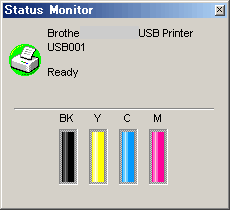
--ODER--
-
Klicken Sie auf Start->Alle Programe (oder Programe)->Brother->MFL-Pro Suite MFC(DCP)-XXXX->ControlCenter3.
-
Die Control Center 3 Dialog Box ist identisch zu jener, welche automatisch gestartet wird.
-
Klicken Sie auf GERÄTEEINSTELLUNGEN auf der linken Seite.
-
Klicken Sie auf den Tintenvorrat Button.
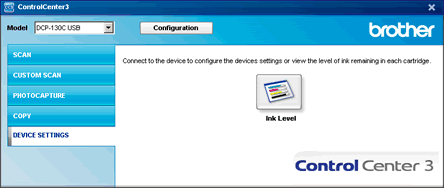
Mac OS X Benutzer:
Macintosh HD/Library/Printers/Brother/Utilities/ auf Ihrem Computer anzeigen.
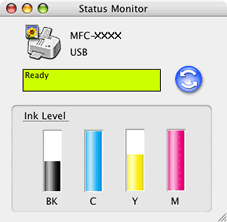
--ODER--
-
Starten Sie den Status Monitor unter:
Macintosh HD/Library/Printers/Brother/Utilities/ControlCenter auf Ihrem Mac. Klicken Sie auf GERÄTEEINSTELLUNGEN und anschliessend auf den Tintenvorrat Button.
